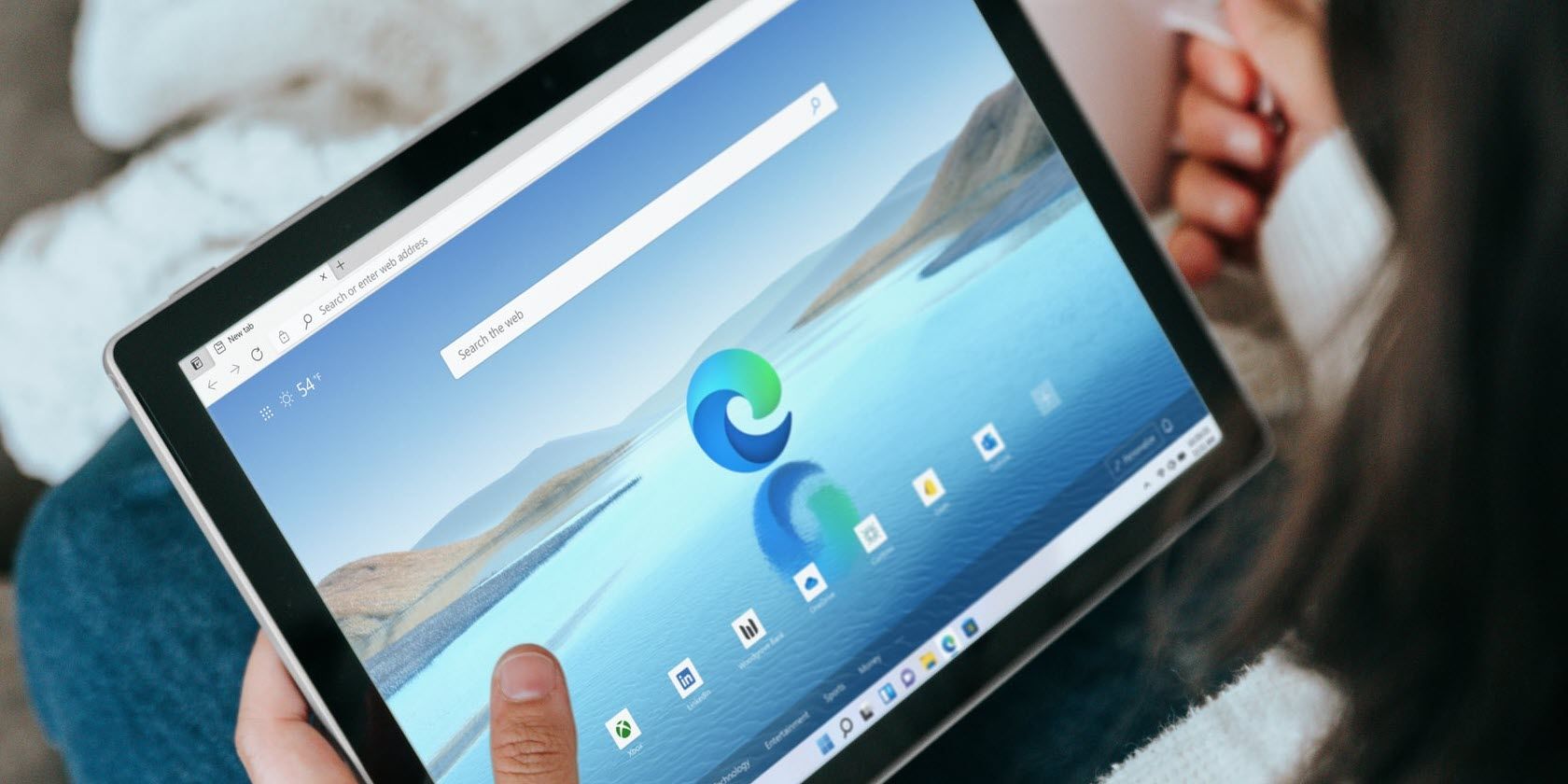اگر به طور منظم از مایکروسافت اج استفاده می کنید، ممکن است ارزش سفارشی کردن صفحه برگه جدید را به چیزی مفید داشته باشد. در اینجا نحوه انجام این کار آمده است.
صفحه برگه جدید جایی است که تجربه مرور شما آغاز می شود. قابل درک است، سفارشی کردن این صفحه بر اساس تنظیمات برگزیده می تواند به شما کمک کند از یک جلسه مرور بهتر و سازنده تر لذت ببرید.
با مایکروسافت اج میتوانید ظاهر مرورگر خود، از جمله صفحه برگه جدید را سفارشی کنید. بنابراین در اینجا، ما یک راهنمای گام به گام برای سفارشی کردن صفحه برگه جدید در Microsoft Edge ارائه می دهیم.
نحوه سفارشی سازی صفحه برگه جدید در مایکروسافت اج
در یک صفحه برگه جدید در Edge، یک نماد تنظیمات را در زیر عکس نمایه خود مشاهده خواهید کرد. برای سفارشی کردن این صفحه، روی این نماد تنظیمات کلیک کنید و یکی از سه طرح بندی پیش فرض را انتخاب کنید: Focused، Inspirational و Informative.
از طرف دیگر، می توانید یک طرح بندی سفارشی طراحی کنید. بیایید به صورت جداگانه نگاهی به این طرح بندی برگه های جدید بیندازیم.
1. طرح بندی برگه جدید متمرکز

همانطور که از نام آن پیداست، طرح Focused حواسپرتی را از روی صفحهنمایش کاهش میدهد و به شما کمک میکند روی کار در حال انجام تمرکز کنید. این یک پسزمینه ساده، با نوار جستجو و لوگوی مایکروسافت دارد.
در سمت چپ بالا، نمادهای آب و هوا و برنامه ها وجود دارد. می توانید پیوندهای سریع را نشان دهید یا پنهان کنید. با اسکرول کردن به پایین، می توانید به Microsoft Start – یک سرویس فید خبری شخصی شده دسترسی پیدا کنید.
2. طرح بندی برگه های جدید الهام بخش
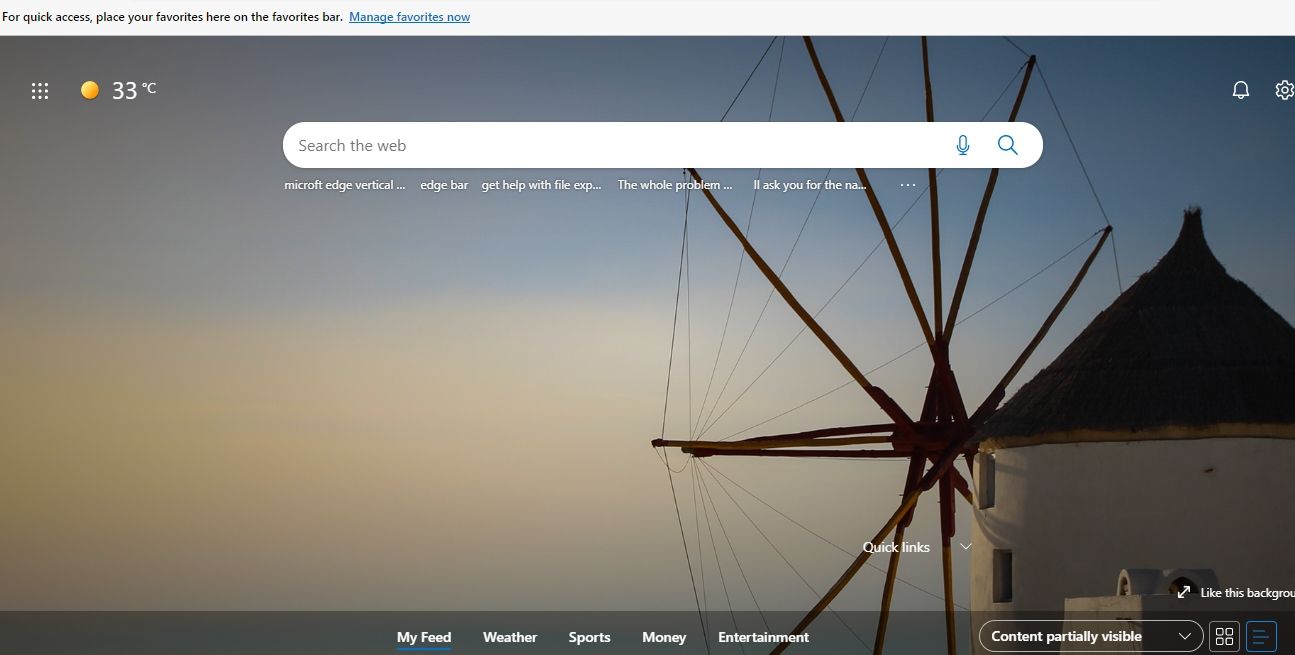
طرح بندی صفحه برگه جدید الهام بخش تقریباً شبیه به Focused است. اما به جای داشتن لوگوی مایکروسافت، یک تصویر تصادفی و زیبا را به عنوان پس زمینه نمایش می دهد.
از گوشه پایین سمت راست، میتوانید روی Like this background کلیک کنید و انتخاب کنید که آیا تصویر پسزمینه فعلی را دوست دارید یا خیر. بازخورد شما به Edge کمک می کند تا در آینده تصاویر بهتری را نمایش دهد.
3. طرح بندی برگه جدید آموزنده
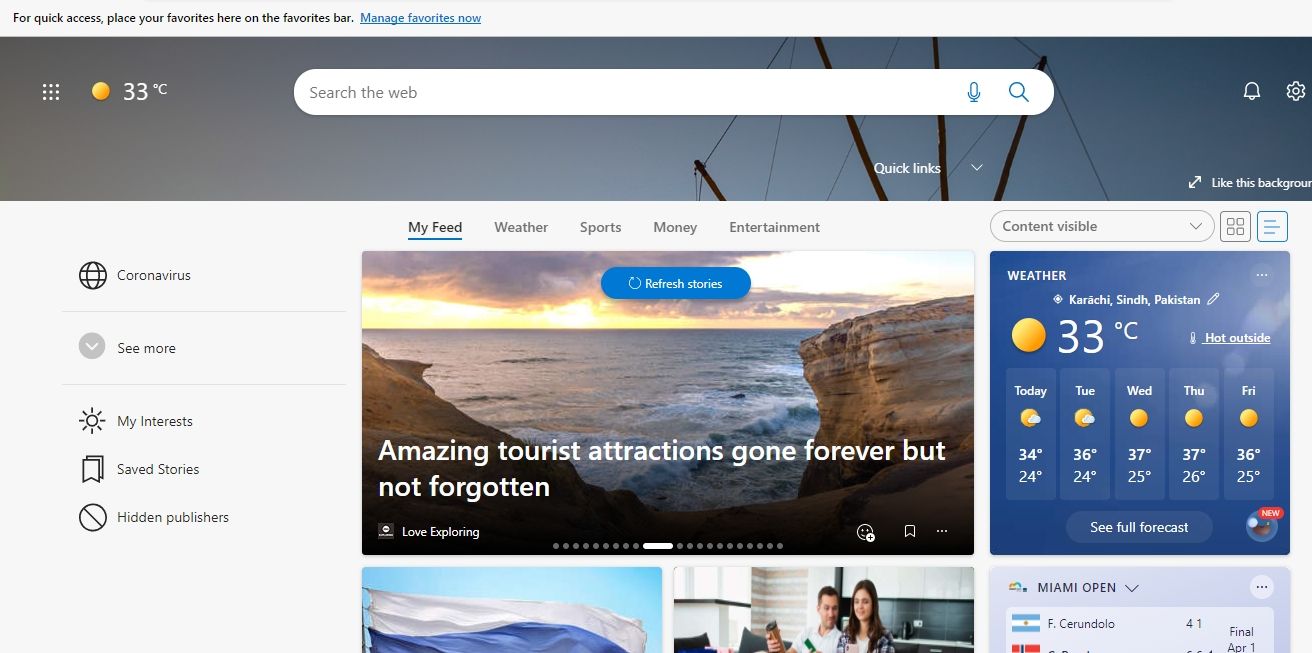
طرح بندی برگه جدید آموزنده دارای نوار جستجو و تصویر پس زمینه است. اما بیشتر صفحه توسط محتوای Microsoft Start اشغال شده است.
محتوای نشان داده شده در اینجا شامل اخبار، آب و هوا، ورزش و به روز رسانی سهام است. همچنین می توانید داستان های ذخیره شده خود را مشاهده کرده و اخبار را بر اساس موضوع/علاقه فیلتر کنید.
4. طرح بندی برگه جدید سفارشی
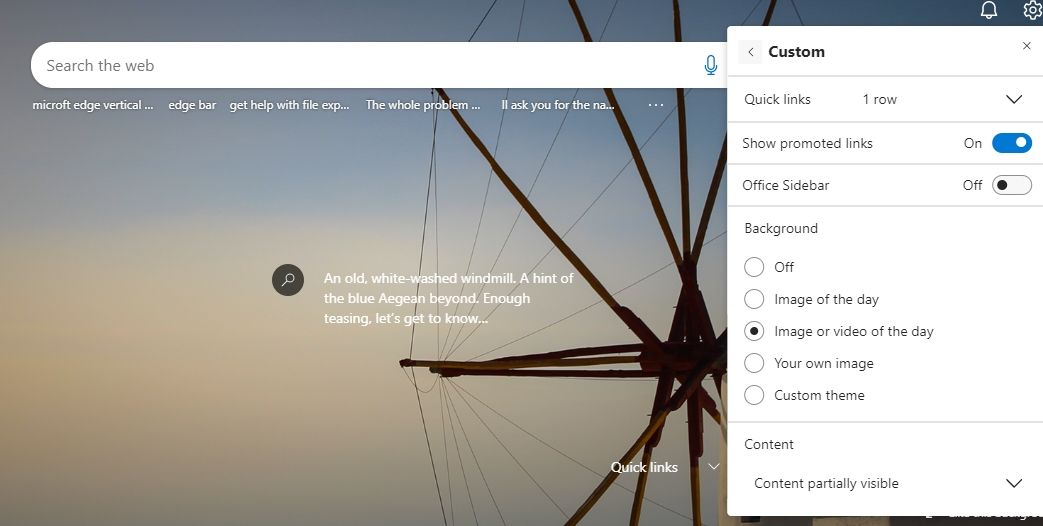
اگر هیچ یک از موارد بالا برای شما کار نمی کند، Edge به شما اجازه می دهد یک صفحه برگه جدید سفارشی ایجاد کنید. از نماد تنظیمات، سفارشی را انتخاب کنید. در اینجا، میتوانید تصمیم بگیرید که آیا لینکهای ارتقا یافته و نوار کناری آفیس را روشن یا خاموش کنید، علاوه بر تعیین تعداد ردیفها در پیوندهای سریع.
Edge همچنین به شما امکان شخصی سازی پس زمینه را می دهد. میتوانید یک پسزمینه ساده، تصویر/ویدئوی روز، یا یکی از تمهای سفارشی Microsoft Edge را به عنوان پسزمینه انتخاب کنید.
در نهایت، میتوانید انتخاب کنید که محتوای Microsoft Start نمایش داده شود یا اینکه قابل مشاهده باشد یا تا حدی.
ظاهر مرورگر خود را شخصی کنید
چه بخواهید صفحه ای بدون درهم و برهم برای افزایش بهره وری داشته باشید یا صفحه ای غنی از محتوا برای اطلاع از اخبار، می توانید صفحه برگه جدید را در Microsoft Edge شخصی سازی کنید.
گزینههای طرحبندی پیشفرض باید برای اکثر افراد خوب کار کنند، اما همچنان میتوانید یک طرحبندی سفارشی انتخاب کنید.
به لطف این گزینه سفارشیسازی، ظاهر مرورگر شما میتواند دقیقاً مطابق با ترجیحات شما تنظیم شود. اما علاوه بر این، می توانید تم های مایکروسافت اج را نیز اضافه کنید تا مرورگر خود را جذاب تر کنید.